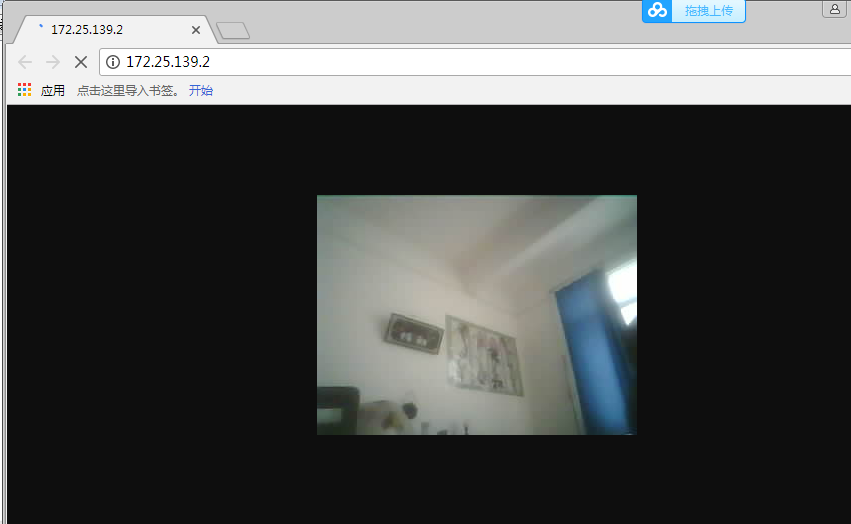
高性价比WIFI图传方案快速入门教程
ESP32-CAM ArduinoIDE开发系列文章目录
第一篇:ESP32-CAM高性价比WIFI图传方案快速入门教程
文章目录
前言
daodanjishui物联网核心原创技术之ESP32 Arduino IDE开发。
一、高性价比WIFI图传方案是什么?
目前基于图像处理使用市场上监控摄像头二次开发的案例很多,包括海康威视萤石开源摄像头;还有使用自带FIFO的OV7725或者OV7670摄像头模块结合stm32进行图传;还有OPENMV+OV7725的图像处理方案;还有一种使用MIPS架构的路由器芯片例如RT5350加免驱MPJG摄像头方案。每一种方案价格都要达到50块以上,因为除了购买摄像头之外还有购买单片机,成本降不下来。
好消息的是,乐鑫科技推出的ESP32芯片能满足图传的需求,某宝基于该芯片出售的ESP32-cam摄像头模块能满足图传的需求,最低价格26块能买到手,性价比相当高,ESP32的运行速度和wifi速度都比ESP8266高。26块集成了ESP32最小系统板和OV2640摄像头和板载蓝牙wifi天线,买了也不亏,一个好点的USB摄像头都不只这个价格了!为啥很少人使用呢?原因是入门比较麻烦。要是使用乐鑫idf去搭建开发图传,很麻烦,很难成功。
后期将会使用这个摄像头推出最简单DIY基于ESP32CAM的物联网相机系统 敬请期待!
国内某个测评网有详细简介:https://post.smzdm.com/p/amm03d0d/
点我跳转
详细管脚图是:

硬件结构图:

二、搭建Arduino IDE开发环境 编写第一个图传程序
该模块在某宝很多家店铺有售,至于代工厂估计有很多家,但是根据原理图就那么多IO口,资料都是通用的。
经过我自己个人努力,半年时间内掌握了ESP32图传技术,采用的是Arduino开发环境开发,很多情况下使用库函数来快速实现图传的功能。搭建开发环境也花了不少时间,后面根据一个教程搭建成功了。
1.观看搭建开发环境视频教程
搭建视频链接:https://pan.baidu.com/s/1_xYw-Mg3LPb5vqMuVgiD2A
点我跳转
提取码:qdl2
搭建软件及素材:链接:https://pan.baidu.com/s/1eIES_hDWNgr5lZD4akP9Jw
点我跳转
提取码:zrwu
2.下载我修改过的源码
下面是我根据搭建环境自带的图传源码修改裁剪后的图传源码(在最后免费下载),该源码是我将三四个源码文件裁剪修改合成一个源码文件,实现了图传功能,代码精简利于阅读和学习,先进行配置和运行的说明:
源码下载地址
3.根据搭建开发环境视频教程安装Arduino IED FOR ESP32
视频中搭建环境的资料可能比较陈旧,如果安装包失效,或者出现安装失败可以尝试下:
http://www.kpcb.org.cn/h-nd-288.html#_np=136_468
点我跳转
如果对ESP32开发感兴趣的读者可以看看下面的那本书,虽然我已经入门,但是还是购买了这本书作为开发的参考。特别是搭建环境失败的读者,仔细看看下面三个截图,肯定会找到突破口的。



4.打开源码工程
(1)整个工程就是一个9kb的源码,名字叫websocet.ino文件,然后修改热点的名称和密码,如下图所示:

然后你还要配置一下开发板,这个步骤一定不能出问题,如下图。

到这里你会看到“端口”是灰色的(如上图所示),说明你的单片机没有通过USB转TTL模块连上你的电脑,所以你需要连接好才能让这个端口显示出来,怎么连呢?后面有详细介绍,不连串口是不会影响你的编译的,只会影响你串口下载程序到单片机上,如下图所示。

点击编译按钮

正在编译,如下图所示:

直到编译完成,说明你程序没有错,可以下载到单片机了,如果有错,就必须修改到正确才能下载程序,如下图所示,3MB大小的程序存储空间:

(2)找一个CH340的USB转TTL电平的模块,某宝几块钱有卖的,按照下图接上模块:

右边的模块就是USB转TTL模块,主要是用来下载程序和串口调试,左边接ESP32CAM模块,右边接电脑。
个人建议给cam模块供电压5V在第一张原理图左下角的端口供电,免得电源不足,不要接错了!
UoR就是RX端
UOT是TX端
这两个端跟CH340的RX、TX交叉连接,如图示
将IO0端口与GND连接上之后就可以马上下载程序了(必须要注意,下载完毕记得拔除这个线才能运行程序,否则一直是下载程序的模式)
5.下载程序
用Arduino下载程序,如下图所示:(如果下载过程中出现失败,可以尝试按下模块的RST按键)

等待完成,如上图所示:

下载完成,如上图所示。
6.运行与调试
这个时候要把GPIO0的线拔除,按重启键就可以运行代码了,否则不行。先打开“串口监视器”如下图所示:

按下单片机的重启键“RST”,查看串口打印信息,如下图所示:

在监视器看到连上了无线路由器,从图上看出,RST按下时,第一次程序运行不对,第二次运行正确了,打印出IP地址。右下角显示有设备连上热点。多试试几次就能成功的!
那么就可以在浏览器验证图传效果了,打开谷歌浏览器,输入网址串口打印的网址:172.25.139.2(个人具体IP看打印为准)就可以看到摄像头采集的视频流,相当流畅,如下图所示:(其他浏览器可能失败,由于摄像前面的保护膜没有撕掉,所以有点模糊,视频还是很流畅的。):

到此为止,调试结束。
代码如下(示例):
#include "esp_camera.h"
#include <WiFi.h>
#include "esp_timer.h"
#include "img_converters.h"
#include "Arduino.h"
#include "fb_gfx.h"
#include "soc/soc.h" //disable brownout problems
#include "soc/rtc_cntl_reg.h" //disable brownout problems
#include "esp_http_server.h"
//Replace with your network credentials
const char* ssid = "路由器无线wifi名称";
const char* password = "路由器密码";
#define PART_BOUNDARY "123456789000000000000987654321"
// This project was tested with the AI Thinker Model, M5STACK PSRAM Model and M5STACK WITHOUT PSRAM
#define CAMERA_MODEL_AI_THINKER
//#define CAMERA_MODEL_M5STACK_PSRAM
//#define CAMERA_MODEL_M5STACK_WITHOUT_PSRAM
// Not tested with this model
//#define CAMERA_MODEL_WROVER_KIT
#if defined(CAMERA_MODEL_WROVER_KIT)
#define PWDN_GPIO_NUM -1
#define RESET_GPIO_NUM -1
#define XCLK_GPIO_NUM 21
#define SIOD_GPIO_NUM 26
#define SIOC_GPIO_NUM 27
#define Y9_GPIO_NUM 35
#define Y8_GPIO_NUM 34
#define Y7_GPIO_NUM 39
#define Y6_GPIO_NUM 36
#define Y5_GPIO_NUM 19
#define Y4_GPIO_NUM 18
#define Y3_GPIO_NUM 5
#define Y2_GPIO_NUM 4
#define VSYNC_GPIO_NUM 25
#define HREF_GPIO_NUM 23
#define PCLK_GPIO_NUM 22
#elif defined(CAMERA_MODEL_M5STACK_PSRAM)
#define PWDN_GPIO_NUM -1
#define RESET_GPIO_NUM 15
#define XCLK_GPIO_NUM 27
#define SIOD_GPIO_NUM 25
#define SIOC_GPIO_NUM 23
#define Y9_GPIO_NUM 19
#define Y8_GPIO_NUM 36
#define Y7_GPIO_NUM 18
#define Y6_GPIO_NUM 39
#define Y5_GPIO_NUM 5
#define Y4_GPIO_NUM 34
#define Y3_GPIO_NUM 35
#define Y2_GPIO_NUM 32
#define VSYNC_GPIO_NUM 22
#define HREF_GPIO_NUM 26
#define PCLK_GPIO_NUM 21
#elif defined(CAMERA_MODEL_M5STACK_WITHOUT_PSRAM)
#define PWDN_GPIO_NUM -1
#define RESET_GPIO_NUM 15
#define XCLK_GPIO_NUM 27
#define SIOD_GPIO_NUM 25
#define SIOC_GPIO_NUM 23
#define Y9_GPIO_NUM 19
#define Y8_GPIO_NUM 36
#define Y7_GPIO_NUM 18
#define Y6_GPIO_NUM 39
#define Y5_GPIO_NUM 5
#define Y4_GPIO_NUM 34
#define Y3_GPIO_NUM 35
#define Y2_GPIO_NUM 17
#define VSYNC_GPIO_NUM 22
#define HREF_GPIO_NUM 26
#define PCLK_GPIO_NUM 21
#elif defined(CAMERA_MODEL_AI_THINKER)
#define PWDN_GPIO_NUM 32
#define RESET_GPIO_NUM -1
#define XCLK_GPIO_NUM 0
#define SIOD_GPIO_NUM 26
#define SIOC_GPIO_NUM 27
#define Y9_GPIO_NUM 35
#define Y8_GPIO_NUM 34
#define Y7_GPIO_NUM 39
#define Y6_GPIO_NUM 36
#define Y5_GPIO_NUM 21
#define Y4_GPIO_NUM 19
#define Y3_GPIO_NUM 18
#define Y2_GPIO_NUM 5
#define VSYNC_GPIO_NUM 25
#define HREF_GPIO_NUM 23
#define PCLK_GPIO_NUM 22
#else
#error "Camera model not selected"
#endif
static const char* _STREAM_CONTENT_TYPE = "multipart/x-mixed-replace;boundary=" PART_BOUNDARY;
static const char* _STREAM_BOUNDARY = "\r\n--" PART_BOUNDARY "\r\n";
static const char* _STREAM_PART = "Content-Type: image/jpeg\r\nContent-Length: %u\r\n\r\n";
httpd_handle_t stream_httpd = NULL;
static esp_err_t stream_handler(httpd_req_t *req){
camera_fb_t * fb = NULL;
esp_err_t res = ESP_OK;
size_t _jpg_buf_len = 0;
uint8_t * _jpg_buf = NULL;
char * part_buf[64];
res = httpd_resp_set_type(req, _STREAM_CONTENT_TYPE);
if(res != ESP_OK){
return res;
}
while(true){
fb = esp_camera_fb_get();
if (!fb) {
Serial.println("Camera capture failed");
res = ESP_FAIL;
} else {
if(fb->format != PIXFORMAT_JPEG){
Serial.println("fb->format != PIXFORMAT_JPEG");
bool jpeg_converted = frame2jpg(fb, 80, &_jpg_buf, &_jpg_buf_len);
esp_camera_fb_return(fb);
fb = NULL;
if(!jpeg_converted){
Serial.println("JPEG compression failed");
res = ESP_FAIL;
}
} else {
Serial.println("fb->format == PIXFORMAT_JPEG");
Serial.println((char*)fb->buf);
_jpg_buf_len = fb->len;
_jpg_buf = fb->buf;
}
}
if(res == ESP_OK){
size_t hlen = snprintf((char *)part_buf, 64, _STREAM_PART, _jpg_buf_len);
res = httpd_resp_send_chunk(req, (const char *)part_buf, hlen);
}
if(res == ESP_OK){
res = httpd_resp_send_chunk(req, (const char *)_jpg_buf, _jpg_buf_len);
}
if(res == ESP_OK){
res = httpd_resp_send_chunk(req, _STREAM_BOUNDARY, strlen(_STREAM_BOUNDARY));
}
if(fb){
esp_camera_fb_return(fb);
fb = NULL;
_jpg_buf = NULL;
} else if(_jpg_buf){
free(_jpg_buf);
_jpg_buf = NULL;
}
if(res != ESP_OK){
break;
}
Serial.printf("MJPG: %uB\n",(uint32_t)(_jpg_buf_len));
}
return res;
}
void startCameraServer(){
httpd_config_t config = HTTPD_DEFAULT_CONFIG();
config.server_port = 80;
httpd_uri_t index_uri = {
.uri = "/",
.method = HTTP_GET,
.handler = stream_handler,
.user_ctx = NULL
};
//Serial.printf("Starting web server on port: '%d'\n", config.server_port);
if (httpd_start(&stream_httpd, &config) == ESP_OK) {
httpd_register_uri_handler(stream_httpd, &index_uri);
}
}
void setup() {
//WRITE_PERI_REG(RTC_CNTL_BROWN_OUT_REG, 0); //disable brownout detector
Serial.begin(115200);
camera_config_t config;
config.ledc_channel = LEDC_CHANNEL_0;
config.ledc_timer = LEDC_TIMER_0;
config.pin_d0 = Y2_GPIO_NUM;
config.pin_d1 = Y3_GPIO_NUM;
config.pin_d2 = Y4_GPIO_NUM;
config.pin_d3 = Y5_GPIO_NUM;
config.pin_d4 = Y6_GPIO_NUM;
config.pin_d5 = Y7_GPIO_NUM;
config.pin_d6 = Y8_GPIO_NUM;
config.pin_d7 = Y9_GPIO_NUM;
config.pin_xclk = XCLK_GPIO_NUM;
config.pin_pclk = PCLK_GPIO_NUM;
config.pin_vsync = VSYNC_GPIO_NUM;
config.pin_href = HREF_GPIO_NUM;
config.pin_sscb_sda = SIOD_GPIO_NUM;
config.pin_sscb_scl = SIOC_GPIO_NUM;
config.pin_pwdn = PWDN_GPIO_NUM;
config.pin_reset = RESET_GPIO_NUM;
config.xclk_freq_hz = 20000000;
config.pixel_format = PIXFORMAT_JPEG;
// config.frame_size = FRAMESIZE_QQVGA;
config.frame_size = FRAMESIZE_QVGA;
config.jpeg_quality = 10;
config.fb_count = 2;
// Camera init
esp_err_t err = esp_camera_init(&config);
if (err != ESP_OK) {
Serial.printf("Camera init failed with error 0x%x", err);
return;
}
// Wi-Fi connection
WiFi.begin(ssid, password);
while (WiFi.status() != WL_CONNECTED) {
delay(500);
Serial.print(".");
}
Serial.println("");
Serial.println("WiFi connected");
Serial.print("Camera Stream Ready! Go to: http://");
Serial.print(WiFi.localIP());
// Start streaming web server
startCameraServer();
}
void loop() {
}
其实读者也可以用Arduino新建工程,把我这个代码拷贝到工程里面编译即可,代码就一个文件,非常方便。有些读者可能会说,博主你怎么不解释一下代码的工作原理呢?因为这个是入门教程,不需要涉及复杂的代码研究,如果想深入理解可以去Arduino库看看源码,或者你就需要关注我后期系列的文章了。用Arduino开发说白了就是忽略代码的细节用加载库调用函数的方式解决问题!这样是Arduino的优势所在。
如果读者硬要研究底层摄像头驱动的代码,我建议读者去研究linux一个开源程序Mjpg-Streamer,这个代码我整整读了三年,还没有完全读懂,是一个团队写的,可以部署在路由器、ARM、Linux-PC等等平台的开源源码。市面上一些无人机的图传摄像头方案就用了该方案,后期我会出该源码的OpenWRT路由器应用程序开发,敬请期待。
总结
该教程演示了用ESP32作为一个STA模式连上路由器或者笔记本热点,在同一个局域网环境下用浏览器登录ESP32的IP地址就可以收看ESP32摄像头采集下来的图像信息。后期会陆续发布根据此源码升级成视频监控小车、视频监控智能控制摄像头、视频监控系统和手机客户端图传、stm单片机图传接收、机器人视觉人脸签到系统、远程MQTT图传手机app接收、局域网javaweb显示图传、等等项目,敬请期待。
更多推荐
 已为社区贡献2条内容
已为社区贡献2条内容







所有评论(0)